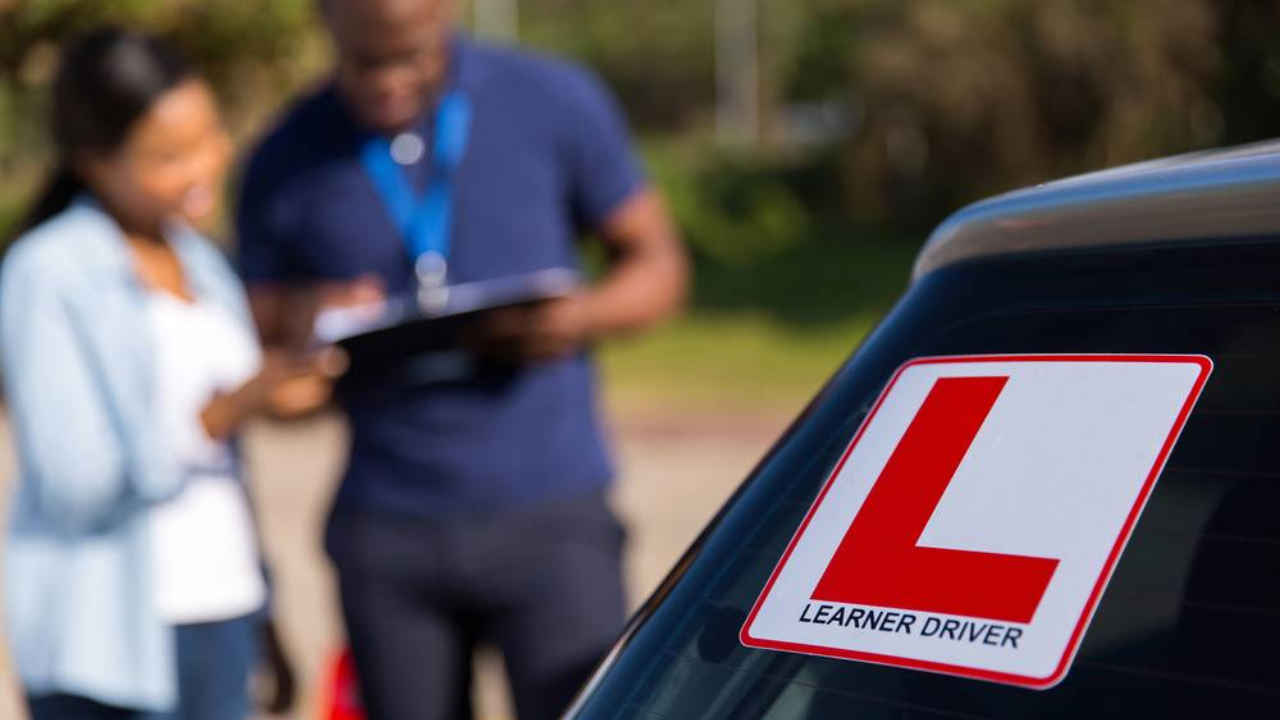
Learner's License: ಡ್ರೈವಿಂಗ್ ಲೈಸೆನ್ಸ್ ಪರವಾನಗಿಯನ್ನು ಪಡೆಯುವ ಮೊದಲು ಸ್ವಲ್ಪ ಅನುಭವವನ್ನು ಪಡೆಯುವ ಕಾರಣದಿಂದಾಗಿ ಈ ಕಲಿಕಾ ಪರವಾನಗಿಯನ್ನು ನೀಡಲಾಗುತ್ತದೆ.
ಚಾಲಕರ ಪರವಾನಗಿ ಇಲ್ಲದೆ ಸಾರ್ವಜನಿಕ ರಸ್ತೆಯಲ್ಲಿ ಕಾರು, ಟ್ರಕ್ ಅಥವಾ ಬಸ್ ಅನ್ನು ಓಡಿಸಿದರೆ ಅವರಿಗೆ ಹಾಗೆ ಮಾಡಲು ಅನುಮತಿಸಲಾಗುವುದಿಲ್ಲ ಮತ್ತು ದಂಡವನ್ನು ವಿಧಿಸಲಾಗುತ್ತದೆ.
Learner's License: ಸಾಮಾನ್ಯವಾಗಿ ನಮಗೆಲ್ಲ ಮೊದಲ ಬಾರಿಗೆ ಕಾರು ಅಥವಾ ಮೋಟಾರ್ ಸೈಕಲ್ ಅನ್ನು ಓಡಿಸಲು ಅವಾಕ್ಸಹ ಸಿಕ್ಕರೆ ಅದರ ಮೂಲಕ ಕಲಿತಾಗ ನಾವು ಅದನ್ನು ಹೆಚ್ಚು ಬಳಸುವುದರಿಂದ ನಾವು ಅದರಲ್ಲಿ ಉತ್ತಮರಾಗುತ್ತೇವೆ. ಆದರೆ ನಿಮಗೊತ್ತಾ ಮಾನ್ಯವಾದ ಡ್ರೈವಿಂಗ್ ಲೈಸೆನ್ಸ್ ಇಲ್ಲದೆ ಕಾರು ಅಥವಾ ಮೋಟಾರ್ ಸೈಕಲ್ ಚಾಲನೆ ಮಾಡುವುದು ಮತ್ತು ಚಾಲನೆ ಮಾಡಲು ಪ್ರತಿ ದೇಶದಲ್ಲಿ ಕಾನೂನಿಗೆ ವಿರುದ್ಧವಾಗಿರುವುದರಿಂದ ನಿಮಗೆ ಪರವಾನಗಿ ಅಗತ್ಯವಿದೆ.
ಕಲಿಕಾ ಪರವಾನಗೆ
ನಿಮಗೊತ್ತಾ 1988 ರ ಮೋಟಾರು ವಾಹನ ಕಾಯಿದೆಯ ಪ್ರಕಾರ ಭಾರತೀಯ ನಾಗರಿಕರು ಮಾನ್ಯವಾದ ಚಾಲಕರ ಪರವಾನಗಿ ಇಲ್ಲದೆ ಸಾರ್ವಜನಿಕ ರಸ್ತೆಯಲ್ಲಿ ಕಾರು, ಟ್ರಕ್ ಅಥವಾ ಬಸ್ ಅನ್ನು ಓಡಿಸಿದರೆ ಅವರಿಗೆ ಹಾಗೆ ಮಾಡಲು ಅನುಮತಿಸಲಾಗುವುದಿಲ್ಲ ಮತ್ತು ದಂಡವನ್ನು ವಿಧಿಸಲಾಗುತ್ತದೆ. ಕಲಿಯುವವರ ಪರವಾನಗಿಯು ಭಾರತದಲ್ಲಿ ಹೊಸ ಚಾಲಕ ಪಡೆಯುವ ಪರವಾನಗಿಯಾಗಿದೆ ಆದ್ದರಿಂದ ಅವರು ಡ್ರೈವಿಂಗ್ ಲೈಸೆನ್ಸ್ ಪರವಾನಗಿಯನ್ನು ಪಡೆಯುವ ಮೊದಲು ಸ್ವಲ್ಪ ಅನುಭವವನ್ನು ಪಡೆಯುವ ಕಾರಣದಿಂದಾಗಿ ಈ ಕಲಿಕಾ ಪರವಾನಗಿಯನ್ನು ನೀಡಲಾಗುತ್ತದೆ.
ಆನ್ಲೈನ್ನಲ್ಲಿ ಕಲಿಕಾ ಪರವಾನಗಿಗಾಗಿ ಅರ್ಜಿ ಸಲ್ಲಿಸುವುದು ಹೇಗೆ?
➥ಮೊದಲಿಗೆ ನೀವು ಅಧಿಕೃತ ವೆಬ್ಸೈಟ್ ಪರಿವಾಹನ್ ಪೋರ್ಟಲ್ಗೆ ಭೇಟಿ ನೀಡಿ ಪೋರ್ಟಲ್ ಒಳಗೆ ಹೋಂ ಮೇಲೆ ಕ್ಲಿಕ್ ಮಾಡಿ.
➥ಅಲ್ಲಿ ನೀವು ಪರವಾನಗಿ-ಸಂಬಂಧಿತ ಸೇವೆಗಳ ವಿಭಾಗವನ್ನು ನೋಡಬೇಕು ಮತ್ತು "ಚಾಲಕ ಪರವಾನಗಿ" / "ಕಲಿಕಾ ಪರವಾನಗಿ" ಮೇಲೆ ಕ್ಲಿಕ್ ಮಾಡಬೇಕು.
➥ಅದರ ಮೇಲೆ ಕ್ಲಿಕ್ ಮಾಡಿ ಹೊಸ ಪುಟದಲ್ಲಿ ನೀವು ಸೇರಿರುವ ರಾಜ್ಯವನ್ನು ಆಯ್ಕೆ ಮಾಡಲು ನಿಮ್ಮನ್ನು ಕೇಳಲಾಗುತ್ತದೆ.
➥ಡ್ರಾಪ್ಡೌನ್ ಮೆನು ಕ್ಲಿಕ್ ಮಾಡುವ ಮೂಲಕ ನಿಮ್ಮ ರಾಜ್ಯದ ಹೆಸರನ್ನು ಆಯ್ಕೆಮಾಡಿ.
➥ಕಲಿಯುವವರ ಪರವಾನಗಿಗಾಗಿ ಅರ್ಜಿ ಸಲ್ಲಿಸಲು ಆಯ್ಕೆಯ ಮೇಲೆ ಕ್ಲಿಕ್ ಮಾಡಿ. ಫಾರ್ಮ್ನ ಸಂಪೂರ್ಣ ಪ್ರಕ್ರಿಯೆಯ ಫ್ಲೋಚಾರ್ಟ್ನೊಂದಿಗೆ ನಿಮ್ಮನ್ನು ಹೊಸ ಪುಟಕ್ಕೆ ಕರೆದೊಯ್ಯಲಾಗುತ್ತದೆ. ಅಲ್ಲಿ ನೀವು ಮುಂದಿನ ಪುಟಕ್ಕೆ ಹೋಗಲು "ಮುಂದುವರಿಸಿ" ಕ್ಲಿಕ್ ಮಾಡುತ್ತೀರಿ.
➥ಹೊಸ ಪುಟದಲ್ಲಿ ಕಲಿಯುವವರ ಪರವಾನಗಿಗಾಗಿ ಫಾರ್ಮ್ ಇರುತ್ತದೆ. ನೀವು ಯಾವ ಗುಂಪಿಗೆ ಸೇರಿದ್ದೀರಿ ಎಂಬುದನ್ನು ನೀವು ಆರಿಸಬೇಕಾಗುತ್ತದೆ. ಮತ್ತು ನಿಮ್ಮ ರಾಜ್ಯದಲ್ಲಿ ನಿಮ್ಮ ನಗರಕ್ಕೆ ಹತ್ತಿರವಿರುವ RTO ಕಚೇರಿಯನ್ನು ನೀವು ಆರಿಸಬೇಕಾಗುತ್ತದೆ.
➥ನಂತರ e-KYC ಯೊಂದಿಗೆ ದೃಢೀಕರಣಕ್ಕಾಗಿ ಪುಟವು ತೆರೆಯುತ್ತದೆ. ಈ ಪುಟದಲ್ಲಿ ನೀವು ಈಗಾಗಲೇ ಹಾಗೆ ಮಾಡದಿದ್ದರೂ ಸಹ ನಿಮ್ಮ ಆಧಾರ್ ಸಂಖ್ಯೆಯನ್ನು ಸಲ್ಲಿಸಲು ನಿಮ್ಮನ್ನು ಕೇಳಲಾಗುತ್ತದೆ.
➥ನೀವು ಆಧಾರ್ ದೃಢೀಕರಣದೊಂದಿಗೆ ಸಲ್ಲಿಸಲು ಆಯ್ಕೆ ಮಾಡಿದರೆ ನಿಮ್ಮ ಆಧಾರ್ ಸಂಖ್ಯೆಯನ್ನು ನೀವು ನಮೂದಿಸಬೇಕಾಗುತ್ತದೆ. ಅದು OTP ಅನ್ನು ರಚಿಸುತ್ತದೆ.
➥ನಂತರ ನೀವು OTP ಅನ್ನು ನಮೂದಿಸಬೇಕು ಚೆಕ್ಬಾಕ್ಸ್ಗಳ ಮೇಲೆ ಕ್ಲಿಕ್ ಮಾಡಿ ತದನಂತರ Authenticate ಕ್ಲಿಕ್ ಮಾಡಿ.
➥ನೀವು ಇನ್ನೊಂದು ಆಯ್ಕೆಯನ್ನು ಆರಿಸಿದರೆ ಆಧಾರ್ ದೃಢೀಕರಣವಿಲ್ಲದೆ ಅದನ್ನು ಸಲ್ಲಿಸಿ ಮತ್ತು ನಂತರ ಸಲ್ಲಿಸು ಬಟನ್ ಮೇಲೆ ಕ್ಲಿಕ್ ಮಾಡಿ. ನಂತರ ನೀವು ನಿಮ್ಮ ಮೊಬೈಲ್ ಸಂಖ್ಯೆಯನ್ನು ನೀಡಿ OTP ಅನ್ನು ರಚಿಸಿ ಕ್ಲಿಕ್ ಮಾಡಬೇಕು.
➥ತದನಂತರ ನೀವು ನಿಮ್ಮ ಮೊಬೈಲ್ನಲ್ಲಿ ಸ್ವೀಕರಿಸಿದ OTP ಅನ್ನು ನಮೂದಿಸಬೇಕು ಮತ್ತು ಸಾರಥಿಯೊಂದಿಗೆ ಅರ್ಥ್ ಮತ್ತು ಟಿಕೆಟ್ ಅನ್ನು ಕ್ಲಿಕ್ ಮಾಡಬೇಕು.
➥ನಿಮ್ಮನ್ನು ಅಪ್ಲಿಕೇಶನ್ ಫಾರ್ಮ್ ಪುಟಕ್ಕೆ ನಿರ್ದೇಶಿಸಿದ ನಂತರ ಅರ್ಜಿದಾರರ ಹೆಸರು, ಲಿಂಗ, ವಯಸ್ಸು ಮತ್ತು ಅದರಲ್ಲಿ ನೀಡಲಾದ ಎಲ್ಲಾ ಮಾಹಿತಿಯನ್ನು ನಮೂದಿಸಬೇಕು.
➥ಅರ್ಜಿಯನ್ನು ಸಲ್ಲಿಸಿದ ನಂತರ ಅರ್ಜಿ ಸಂಖ್ಯೆಯೊಂದಿಗೆ ಸ್ವೀಕೃತಿಯನ್ನು ರಚಿಸಲಾಗುತ್ತದೆ. ಭವಿಷ್ಯದ ಉಲ್ಲೇಖಗಳಿಗಾಗಿ ನೀವು ಈ ಸಂಖ್ಯೆಯನ್ನು ಉಳಿಸಬೇಕು ಮತ್ತು ಅದನ್ನು ಮುದ್ರಿಸಲು ಸ್ವೀಕಾರವನ್ನು ಪಡೆಯಲು ಕ್ಲಿಕ್ ಮಾಡಿ ಮುಂದಿನ ಬಟನ್ ಕ್ಲಿಕ್ ಮಾಡಿ
➥ಹೊಸ ಪುಟವು ನಿಮ್ಮ ಮುಂದೆ ಇರುತ್ತದೆ. ಇಲ್ಲಿ ನೀವು ದಾಖಲೆಗಳನ್ನು ಅಪ್ಲೋಡ್ ಮಾಡಬೇಕು. ರೇಡಿಯೋ ಬಟನ್ ಅನ್ನು ಆಯ್ಕೆ ಮಾಡಿ ಮತ್ತು ಡಾಕ್ಯುಮೆಂಟ್ಗಳನ್ನು ಅಪ್ಲೋಡ್ ಮಾಡಿ ನಂತರ ಮುಂದಿನ ಬಟನ್ ಕ್ಲಿಕ್ ಮಾಡಿ ನಂತರ ಮುಂದುವರೆಯಲು ಸರಿ ಬಟನ್ ಕ್ಲಿಕ್ ಮಾಡಿ
➥ವಿಳಾಸ ಪುರಾವೆಯನ್ನು ಆಯ್ಕೆ ಮಾಡಿ ಮತ್ತು ಅದನ್ನು ಅಪ್ಲೋಡ್ ಮಾಡಿ ಮತ್ತು ನಂತರ ದೃಢೀಕರಣ ಆಯ್ಕೆಯನ್ನು ಒತ್ತಿರಿ
➥ಮುಂದಿನ ಪುಟದಲ್ಲಿ ದಾಖಲೆಗಳ ಪಟ್ಟಿಯಿಂದ ವಯಸ್ಸಿನ ಪುರಾವೆಯನ್ನು ಆಯ್ಕೆಮಾಡಿ ಮತ್ತು ಡಾಕ್ಯುಮೆಂಟ್ ಅನ್ನು ಅಪ್ಲೋಡ್ ಮಾಡಿ. ಮುಂದುವರೆಯಲು ದೃಢೀಕರಣ ಆಯ್ಕೆಯ ಮೇಲೆ ಕ್ಲಿಕ್ ಮಾಡಿ
➥ನಂತರ ಅಪ್ಲೋಡ್ ಮಾಡಲು ಡಾಕ್ಯುಮೆಂಟ್ಗಳ ಪಟ್ಟಿಯಿಂದ ಆಯ್ಕೆಮಾಡಿ ಮತ್ತು ಅಪ್ಲೋಡ್ ಕ್ಲಿಕ್ ಮಾಡಿ. ನಂತರ ನೀವು ಮುಂದಿನ ಪುಟಕ್ಕೆ ಮುಂದುವರಿಯುತ್ತೀರಿ ಎಂದು ಖಚಿತಪಡಿಸಿ.
➥ನಂತರ ನೀವು ಅಪ್ಲೋಡ್ ಮಾಡಿದ ಫೋಟೋ ಮತ್ತು ಸಹಿಯನ್ನು ತೋರಿಸುವ ಒಂದು ಪುಟವನ್ನು ನೀವು ಹೊಂದಿದ್ದೀರಿ. ಫೋಟೋ ಮತ್ತು ಸಹಿಯನ್ನು ಅಪ್ಲೋಡ್ ಮಾಡಲು ಫೋಟೋ ಮತ್ತು ಸಹಿ ಆಯ್ಕೆಗಳ ಮೇಲೆ ಕ್ಲಿಕ್ ಮಾಡಿ.
➥ಫೋಟೋಗಳು ಮತ್ತು ಸಹಿಗಳನ್ನು ಅಪ್ಲೋಡ್ ಮಾಡಲು ಸಾಮಾನ್ಯ ಮಾರ್ಗಸೂಚಿಗಳಿವೆ. ದಯವಿಟ್ಟು ಅವುಗಳನ್ನು ಅಪ್ಲೋಡ್ ಮಾಡುವ ಮೊದಲು ಓದಿ. ಆ ಅವಶ್ಯಕತೆಗಳನ್ನು ಪೂರೈಸದಿದ್ದರೆ ಫೋಟೋ ಮತ್ತು ಸಹಿಯನ್ನು ತಿರಸ್ಕರಿಸಲಾಗುತ್ತದೆ.
➥ಫೋಟೋ ಮತ್ತು ಸಹಿಯನ್ನು ಯಶಸ್ವಿಯಾಗಿ ಅಪ್ಲೋಡ್ ಮಾಡಿದ ನಂತರ ಸ್ವೀಕೃತಿಯಲ್ಲಿ ಸಂದೇಶವನ್ನು ತೋರಿಸಲಾಗುತ್ತದೆ. ನಂತರ ನೀವು ಮುಂದಿನ ಪುಟಕ್ಕೆ ಮುಂದುವರಿಯಲು ಮುಂದಿನದನ್ನು ಕ್ಲಿಕ್ ಮಾಡುತ್ತೀರಿ.
➥ಮುಂದಿನ ಪುಟದಲ್ಲಿ ನೀವು ಕಲಿಯುವವರ ಪರವಾನಗಿ ಸ್ಲಾಟ್ ಅನ್ನು ಬುಕ್ ಮಾಡುವ ಆಯ್ಕೆಯನ್ನು ಹೊಂದಿರುತ್ತೀರಿ. ನೀವು ಕ್ಯಾಲೆಂಡರ್ ಪ್ರಕಾರದ ವಿಂಡೋದಿಂದ ಕ್ಲಿಕ್ ಮಾಡಬಹುದು ಮತ್ತು ನೀವು ರೇಡಿಯೊ ಬಟನ್ಗಳ ಮೂಲಕ ಹಸಿರು-ಬಣ್ಣದ ದಿನಾಂಕಗಳನ್ನು ಆಯ್ಕೆ ಮಾಡಬಹುದು
➥ನಂತರ ನೀವು ಆಯ್ಕೆ ಮಾಡಿದ ದಿನಾಂಕ ಮತ್ತು ಸಮಯವನ್ನು ನೀವು ದೃಢೀಕರಿಸುತ್ತೀರಿ ಮತ್ತು ಸ್ಲಾಟ್ ಪುಸ್ತಕಕ್ಕೆ ದೃಢೀಕರಿಸು ಕ್ಲಿಕ್ ಮಾಡಿ ನಂತರ ನೀವು ಶುಲ್ಕವನ್ನು ಸಲ್ಲಿಸಬೇಕಾದ ಪಾವತಿ ಪುಟಕ್ಕೆ ನಿಮ್ಮನ್ನು ಕರೆದೊಯ್ಯಲಾಗುತ್ತದೆ. ಪಾವತಿಯ ಮುಂದುವರಿಕೆಗಾಗಿ ನೀವು ಕಂಟಿನ್ಯೂ ಇ ಪೇಮೆಂಟ್ ಅನ್ನು ಕ್ಲಿಕ್ ಮಾಡಬೇಕು
➥ಅದು ನಿಮ್ಮನ್ನು ಹೊಸ ಪಾಪ್ಅಪ್ ವಿಂಡೋಗೆ ಮರುನಿರ್ದೇಶಿಸುತ್ತದೆ. ಅಲ್ಲಿಂದ ನೀವು ಪಾವತಿಸಬಹುದು ಯಶಸ್ವಿ ಪಾವತಿಯ ನಂತರ ಪಾವತಿ ಸ್ವೀಕೃತಿ ವಿಂಡೋ ಕಾಣಿಸಿಕೊಳ್ಳುತ್ತದೆ ಮತ್ತು ನೀವು ಮುದ್ರಿತ ರಸೀದಿಯನ್ನು ಪಡೆಯುತ್ತೀರಿ. ನೀವು ಅದನ್ನು PDF ರೂಪದಲ್ಲಿ ಡೌನ್ಲೋಡ್ ಮಾಡಬಹುದು.
➥ಅದರ ನಂತರ ನಿಮಗೆ ಕಲಿಯುವವರ ಪರೀಕ್ಷೆಯನ್ನು ನೀಡಲಾಗುವುದು ಪಾವತಿ ರಶೀದಿಯನ್ನು ತೋರಿಸುವ ಮೂಲಕ ನೀವು RTO ಕಚೇರಿಗೆ ತಿರುಗಬಹುದು.
➥ನೀವು ಪರೀಕ್ಷೆಯಲ್ಲಿ ಉತ್ತೀರ್ಣರಾದರೆ 24 ಗಂಟೆಗಳ ಒಳಗೆ ನಿಮ್ಮ ಕಲಿಯುವವರ ಪರವಾನಗಿ ಸಂಖ್ಯೆಯೊಂದಿಗೆ ನೀವು SMS ಅನ್ನು ಪಡೆಯುತ್ತೀರಿ.
➥ಕಲಿಯುವವರ ಪರವಾನಗಿಯನ್ನು ನಂತರ ಅರ್ಜಿದಾರರ ಶಾಶ್ವತ ವಿಳಾಸಕ್ಕೆ ಕಳುಹಿಸಲಾಗುತ್ತದೆ. ಇದು 6 ತಿಂಗಳವರೆಗೆ ಮಾನ್ಯವಾಗಿರುತ್ತದೆ ಮತ್ತು ನವೀಕರಿಸಬಹುದು.
Ravi Rao
Kannada Tech Editor: Ravi Rao is an Indian technology Journalist who has been covering day to day consumer Technology News, Features, How To and much more in Kannada since 2016. View Full Profile




